Графики
Объекты
Пользователи платформы предыдущего поколения сохраняли графические объекты, такие как рисунки, паттерны и список используемых индикаторов, на каждом графике отдельно. Это было неудобно, если объекты надо было редактировать сразу в нескольких графиках. Каждый объект приходилось обрабатывать вручную.
Мы решили эту проблему в новой версии (версия 4.2.0 или выше), где пользователь может выбирать между сохранением объектов отдельно или в нашем сервисе JCloud.
На панель инструментов графика добавлен специальный переключатель с двумя режимами сохранения объектов:
 Локальный режим
Локальный режим
 Режим JCloud
Режим JCloud
Кнопка переключения также доступна в МЕНЕДЖЕРЕ ОБЪЕКТОВ.
Менеджер можно включить с помощью этой кнопки:

Локальный режим
Если вы хотите, чтобы каждый график содержал свои объекты — рисунки, паттерны и индикаторы — отключите режим синхронизации Jcloud на панели инструментов графика.
Такие объекты будут сохранены в файле рабочей среды .jfw, который может стать большим при большом количестве объектов.
Обратите внимание, что если график локального режима закроется, объекты будут потеряны.Режим JCloud
Если вы решите синхронизировать объекты с JCloud, объекты будут синхронизированы со всеми графиками на той же или других платформах. Вы даже можете использовать одни и те же объекты на нескольких торговых счетах DEMO и LIVE. Для этого они должны быть связаны с одной и той же учетной записью JCloud.
Все, что вы рисуете на графике, можно загрузить в JCloud, если включен режим синхронизации JCloud:
- рисунки
- паттерны
- список используемых индикаторов и их настройки
Рисунки по умолчанию привязаны к инструменту, на котором они были нарисованы. Однако, поскольку может возникнуть необходимость рисовать объекты, привязанные ко времени (например, маркер времени) на нескольких графиках разных инструментов, можно сгруппировать такие объекты в папку и включить Показать для всех инструментов.
Объекты могут отображаться и на группе графиков (по цветовой группе).
Индикаторы по умолчанию НЕ привязаны к инструменту . Однако, поскольку может возникнуть потребность в использовании разных индикаторов с разными настройками, можно сгруппировать их в папку, привязанную к определенному инструменту или группе графиков (по цветовой группе).
Переключение между режимами
Если вы хотите переключиться с Локального режима на Режим JCloud, вам будет предложено решить, что делать с объектами, содержащимися на графике.
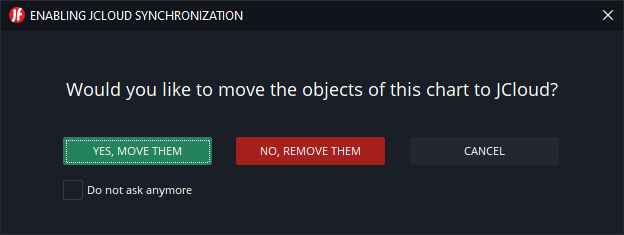
Объекты можно переместить в JCloud или полностью удалить.
В случае совпадения идентификаторов объектов с существующими объектами в JCloud, объекты будут перезаписаны.Аналогичное диалоговое окно отображается, когда отключен режим JCloud. В этом случае объекты можно копировать.
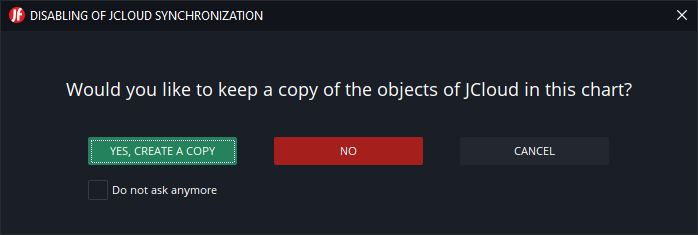
Невозможно одновременно использовать как локальные объекты, так и объекты JCloud на одном и том же графике.Можно сохранить ответ и больше не показывать эти диалоги. Отметьте «Больше не спрашивать» и нажмите на выбранный ответ.
Настройки находятся в «Настройках», раздел «Рабочая среда».
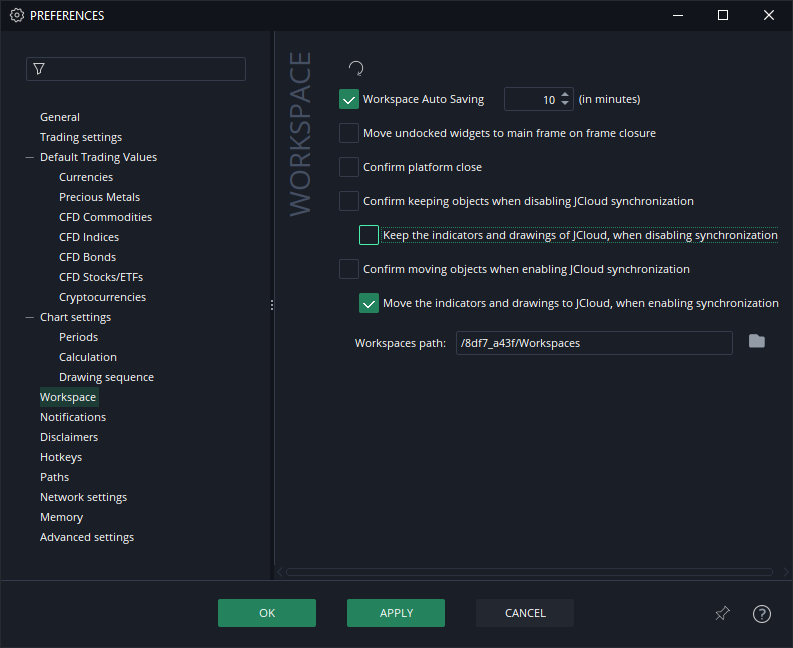
Менеджер объектов
Все объекты графика отображаются в МЕНЕДЖЕРЕ ОБЪЕКТОВ, который можно включить на панели инструментов графика.

Он отображает:
- Индикаторы
- Рисунки
- Паттерны
- Уведомления
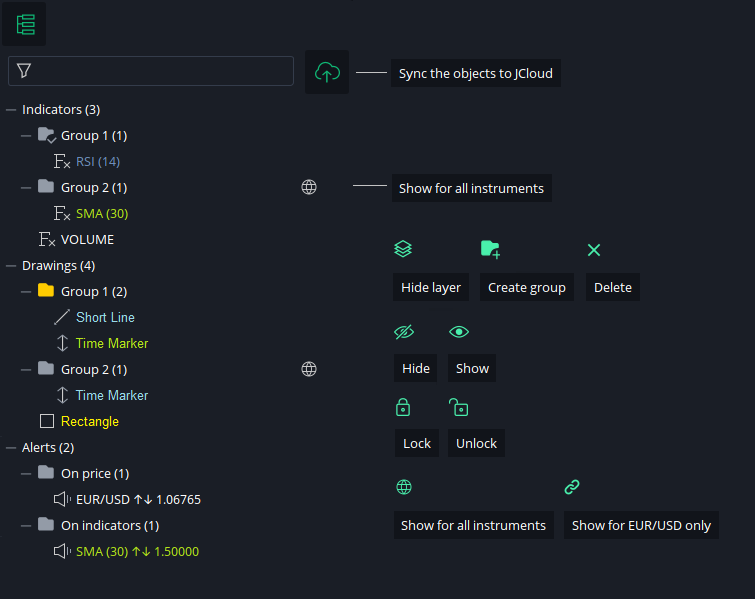
Объекты, привязанные к другому инструменту или другой группе графиков (по цвету), в менеджере не отображаются.Индикаторы
Одни и те же индикаторы обычно используются на разных графиках. Поэтому мы по умолчанию не привязываем их к инструменту. Однако, если настройки индикаторов относятся к конкретному инструменту, их можно сгруппировать в отдельную папку и установить Показывать только для этого инструмента. В этом случае индикатор будет отображаться только на графиках этого инструмента.
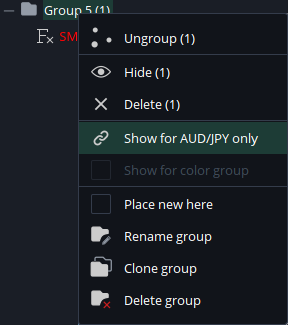
Кроме того, пользователь может выбрать, какие индикаторы отображать или скрывать на каждом графике. Эта функция позволяет создать среду с несколькими графиками одного и того же инструмента, но разной комбинацией индикаторов.
Последнее состояние ВИДИМОСТИ сохраняется на сервере для каждого индикатора. Таким образом, при добавлении нового графика индикатор сохраняет последнее использовавшееся состояние видимости. Если клонировать график, сохраняются состояния видимости из родительского графика.
Если вы хотите отображать индикатор только на одном графике, лучше полностью отключить синхронизацию с JCloud.

Рисунки
Учитывая, что каждый инструмент имеет разную цену, объекты, зависящие от цены, не имеют смысла на любом другом инструменте. Вот почему такие объекты, как рисунки и паттерны, по умолчанию связаны с инструментом, на котором они были нарисованы.
Однако может возникнуть необходимость отображать объекты, зависящие от времени (например, временной маркер), на всех инструментах. Этого можно добиться, если сгруппировать такие объекты в одну папку и изменить настройки папки на Показывать для всех инструментов.
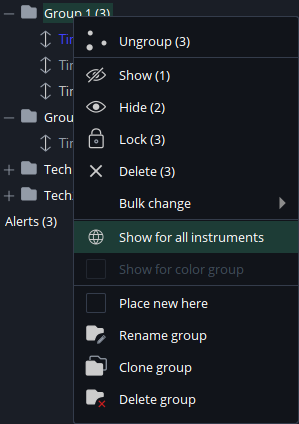
Уведомления
Ценовые уведомления сохраняются на стороне сервера, который также следит за ними. Один и тот же список синхронизируется между всеми нашими платформами.
Кроме того, платформа может следить за уведомлениями по индикаторам. Уведомления данного типа зависят от графика и индикатора и отслеживаются только на стороне платформы. При изменении настроек графика или индикатора меняются и настройки уведомлений.
Группировка
Индикаторы и рисунки могут быть сгруппированы в папки.
Это позволяет использовать несколько функций:
- Все объекты в группе можно скрыть/показать
- Все объекты в группе можно заблокировать/разблокировать
- Все объекты в группе можно клонировать
- Все объекты в группе могут отображаться на всех графиках
- Все объекты в группе могут быть привязаны к одному инструменту и отображаться на графиках только этого инструмента
- Все объекты в группе могут отображаться на графиках определенной цветовой группы
- Некоторые настройки, например цвет, всех объектов в группе можно изменить вместе (массовое изменение)
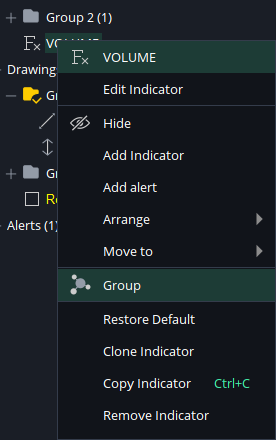
Группировка по цвету
Объекты - индикаторы и рисунки - могут быть отображены на определенной группе графиков, отмеченных цветом.
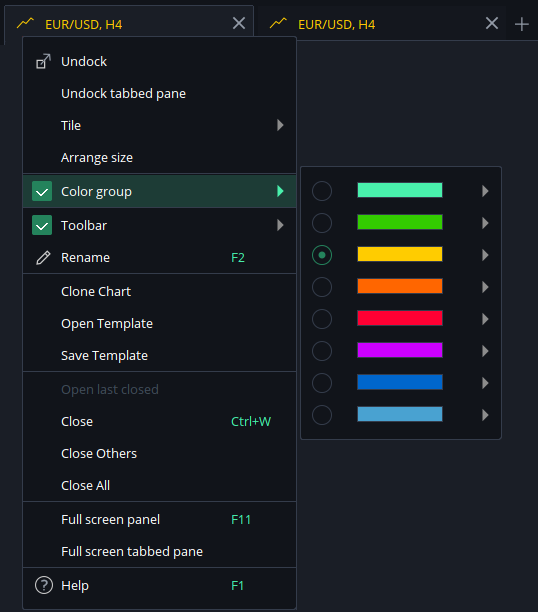
Для этого сгруппируйте объекты в одну папку и включите этот параметр:
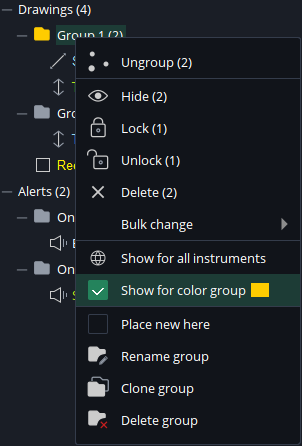
Объекты, привязанные к другому инструменту или другой группе графиков (по цвету), в менеджере не отображаются.Разместить новые здесь
Группа или папка объектов по умолчанию может быть отмечена. В эту группу будут помещаться новые объекты, нарисованные на графике.
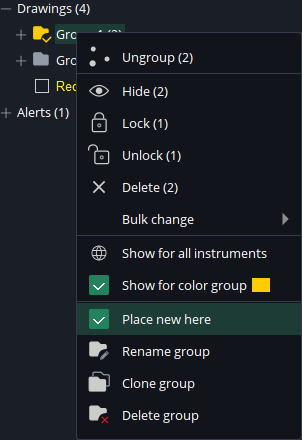
Удаление объекта
Обратите внимание, что объекты в Локальном режиме сохраняются в файле рабочей области .jfw и не могут быть восстановлены, если график закрыт.
Рассмотрите возможность создания резервных копий файлов рабочей среды, что легко сделать из главного меню: Файл/Рабочая среда/Создать резервную копию. При необходимости их можно открыть из того же меню.Если это сделано случайно, вы можете щелкнуть правой кнопкой мыши любую вкладку графика и выбрать «Открыть последний закрытый». Если закрыть более одного графика, восстановить можно будет только последний.
В случае случайного удаления объектов в менеджере используйте функцию ОТМЕНА (UNDO) на панели инструментов графика или комбинацию клавиш CTRL+Z.
Массовое изменение
Массовое изменение — это функция, которая помогает изменить настройки сразу нескольких рисунков за пару шагов. Для этого объекты должны быть сгруппированы.
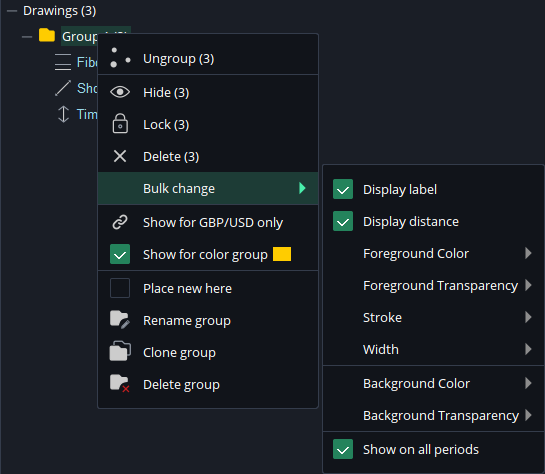
Примеры группировки
Настройки по умолчанию
Ниже приведен пример, показывающий индикатор и рисунок с настройками по умолчанию.
- Индикатор SMA не привязан к инструменту, поэтому отображается на обоих графиках.
- Синий маркер времени по умолчанию привязан к EUR/USD, поэтому он не отображается на графике GBP/USD.
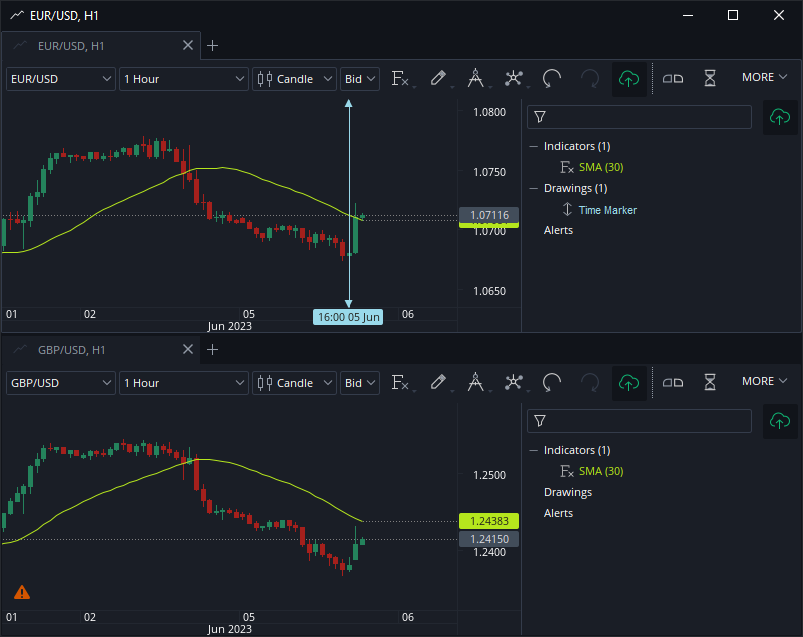
Настройки группы
Ниже приведен пример, показывающий индикатор и рисунок, которые сгруппированы.
- Группа синего индикатора SMA привязана к EUR/USD. Поэтому он не отображается на графике GBP/USD.
- Группа розового индикатора SMA привязана к GBP/USD. Поэтому он не отображается на графике EUR/USD.
- Группа зеленых маркеров времени сделана глобальной (включено Показать на всех инструментах). Поэтому он отображается на обоих графиках.
- Синий маркер времени по умолчанию привязан к EUR/USD, поэтому он не отображается на графике GBP/USD.
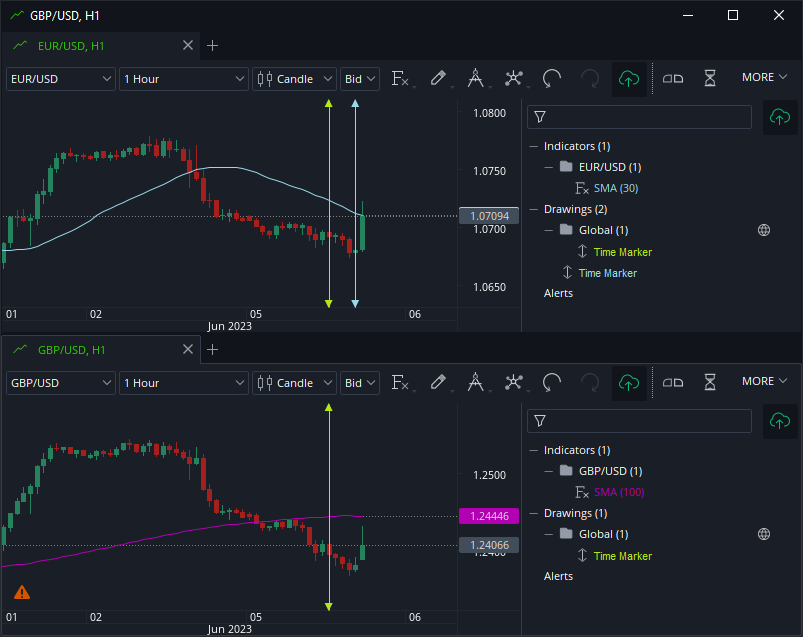
Настройки группы цветов
Ниже приведен пример, показывающий маркер времени, который привязан к графикам группы зеленого цвета.
- Группа зеленого маркера времени сделана глобальной (включено Показать на всех инструментах), но привязана к графикам группы зеленого цвета. Поэтому он не отображается на графике GBP/USD, который не принадлежит к зеленой группе (группа не назначена).
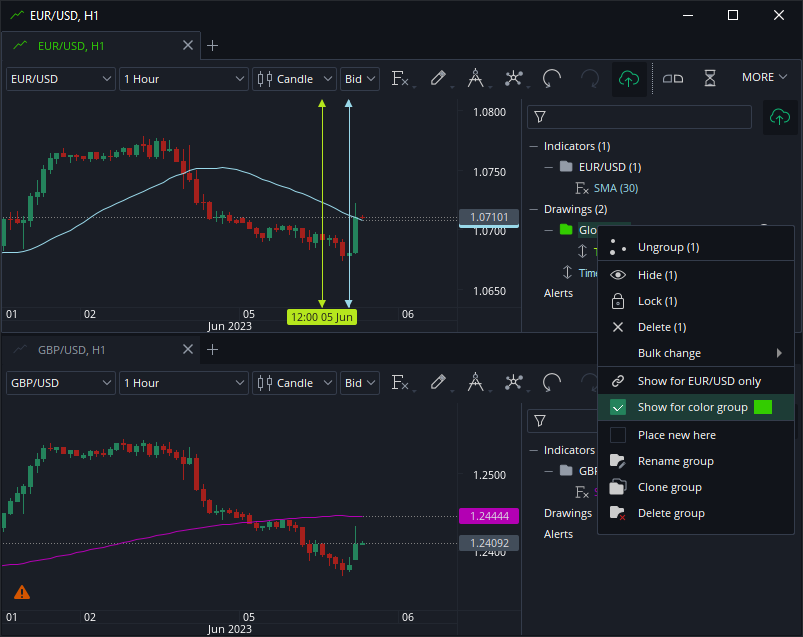
Локальный режим
Ниже приведен пример 2 графиков с отключенной синхронизацией JCloud.
- Все объекты сохраняются в каждом графике отдельно. Они не синхронизированы.
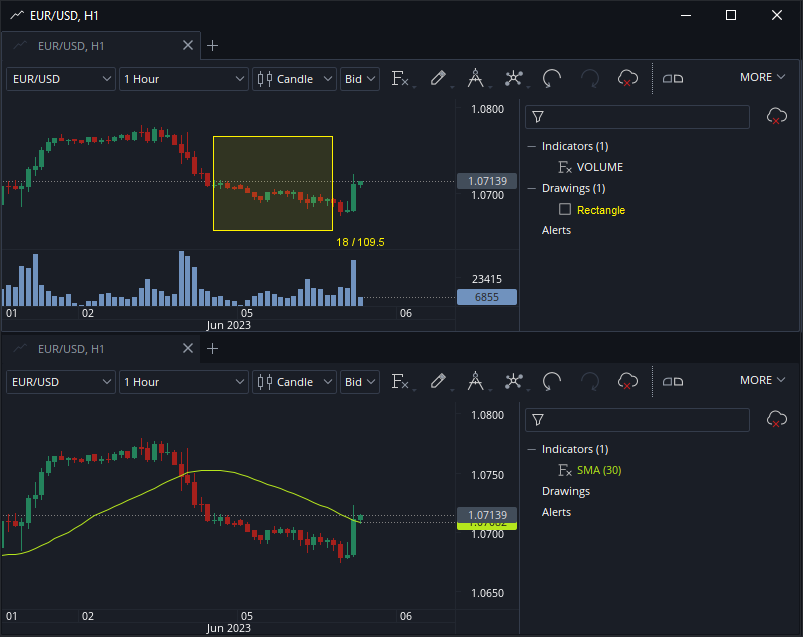
Слои
На графике есть несколько слоев, которые можно переключать.
Меню находится под этой кнопкой

или по правому клику на шкале времени или цены на графике
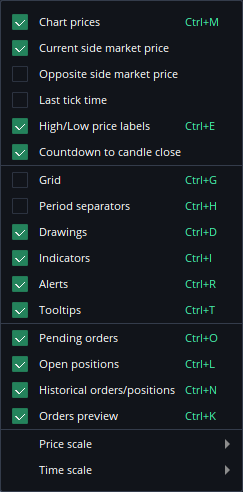
Обратный отсчет до закрытия свечи
Обратный отсчет до закрытия свечи показывает время, оставшееся до закрытия свечи.
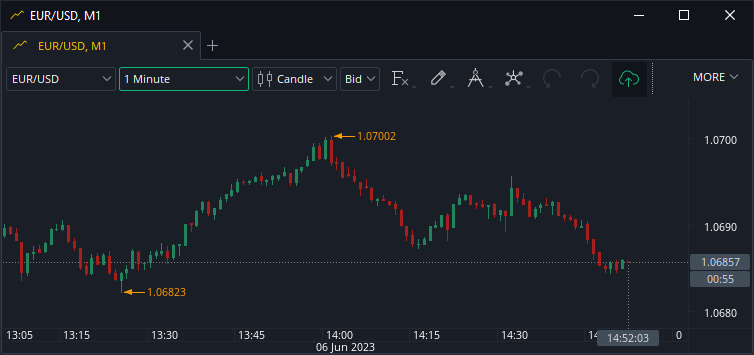
Время последнего тика
показывает, в какое время было последнее обновление цен.
Избранное
Нажмите эту кнопку:

чтобы отобразить на графике виджет Избранное (FAVORITES).

В виджете Избранное можно добавить следующие объекты:
- Периоды
- Рисунки
- Построения
- Паттерны
Отметьте их звездочкой в меню:
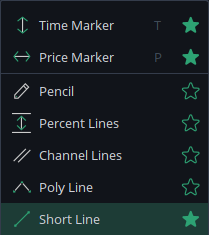
Виджет может отображаться горизонтально или вертикально. Щелкните на него правой кнопкой мыши, чтобы изменить расположение.
Экономические события
На графике можно увидеть ЭКОНОМИЧЕСКИЕ СОБЫТИЯ - ECONOMIC EVENTS.
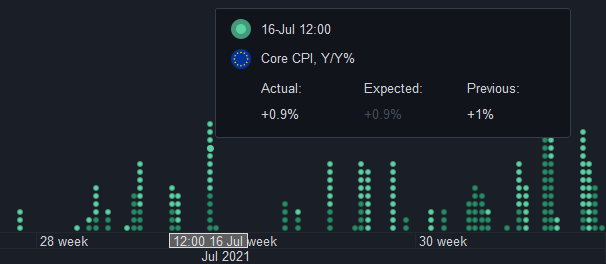
Переключайте их с помощью этой кнопки:

Различают 3 уровня важности:
- High
- Medium
- Low
По умолчанию включены только первые два. Щелкните правой кнопкой мыши на события, чтобы включить и уровень НИЗКОЙ важности.
Режим воспроизведения
Пользователи, которые хотели бы проверить свои навыки технического анализа и чтения графиков, теперь могут повторить ценовую историю на каждом графике. Кроме того, в этом режиме они могут торговать в виртуальном режиме и проверять результаты.
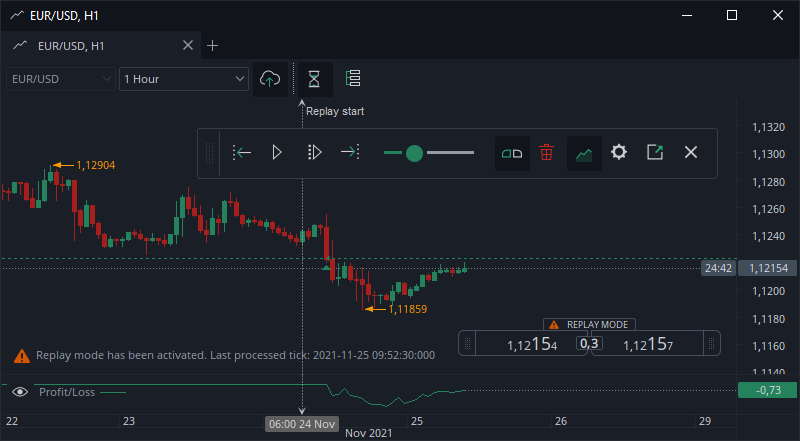
Режим воспроизведения (Replay mode) работает на каждом графике отдельно. Включите режим, нажав на этот переключатель на панели инструментов графика:

При включении режима воспроизведения внутри графика отображается эта панель инструментов.

- Задать время начала
- Старт
- Следующая
- Перейти к текущей свече
- Скорость
- Виджет "Новый ордер" в режиме воспроизведения
- Очистить график
- Статистика
- Настройки
- Показать отчет
- Выйти из режима воспроизведения
1. Задать время начала
Функция установки времени начала на графике или в окне выбора данных.
Каждый раз при изменении времени начала, теряется история торговли!2. Старт
Кнопка старта. При нажатии изменяется на кнопку ПАУЗА.
3. Следующая
Кнопка, (если тест на паузе), для рисования следующей свечи.
4. Перейти к текущему
Эта кнопка завершает воспроизведение и показывает текущую свечу.
5. Скорость
С помощью этого ползунка можно настроить скорость воспроизведения цен.
6. Виджет поручений в режиме воспроизведения
Для торговли в виртуальном режиме, активируйте виджет поручений "Новый ордер". Только так можно открывать и закрывать длинные и короткие позиции, а также выставлять отложенные поручения в режиме воспроизведения.

Наведите указатель мыши на виджет, чтобы переместить его или установить объем.
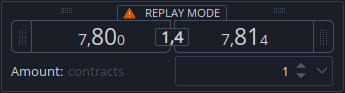
Перетащите на график пунктирную зону (слева от БИД) и отпустите для размещения отложенного поручения на продажу. Используйте пунктирную зону (справа от АСК) для размещения отложенного поручения на покупку.
Все остальные настройки, такие как МАКС. ПРОСКАЛЬЗЫВАНИЕ, СТОП ЛОСС или ТЕЙК ПРОФИТ, устанавливаются автоматически в соответствии с настройками, заданными в ТОРГОВЫХ ЗНАЧЕНИЯХ ПО УМОЛЧАНИЮ в НАСТРОЙКАХ.
В режиме воспроизведения торговая статистика нигде не сохраняется. Использование следующих функций приведет к потере торговой истории текущей сессии воспроизведения:
- Задать время начала
- Настройки
- Выйти из режима воспроизведения
7. Очистить график
Эта функция удаляет все объекты из текущей сессии, но не сбрасывает воспроизведение исторических цен.
8. Статистика
Включите данную кнопку для отображения ПРИБЫЛИ/УБЫТКОВ и используемого кредитного плеча (USE OF LEVERAGE) для текущей тестовой сессии.
9. Настройки
В данном диалоговом окне можно установить настройки учетной записи.
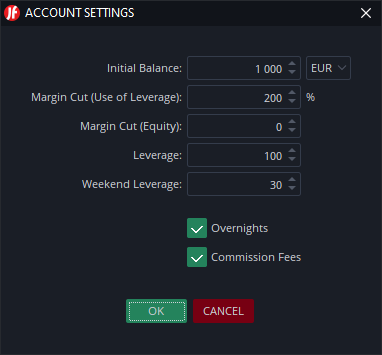
Их изменение приведет к сбросу сессии воспроизведения.Кредитное плечо (Leverage), установленное в этом диалоговом окне, является максимальным кредитным плечом учетной записи. Оно используется только в том случае, если его значение ниже кредитного плеча инструмента.
Например, если кредитное плечо учетной записи равно 200, а кредитное плечо EUR/USD равно 100, то для расчета залога будет использоваться значение 100. Если кредитное плечо счета равно 50, будет использоваться значение 50.
Кредитное плечо каждого инструмента можно найти, наведя указатель мыши на объем в виджете Новый ордер в режиме воспроизведения.
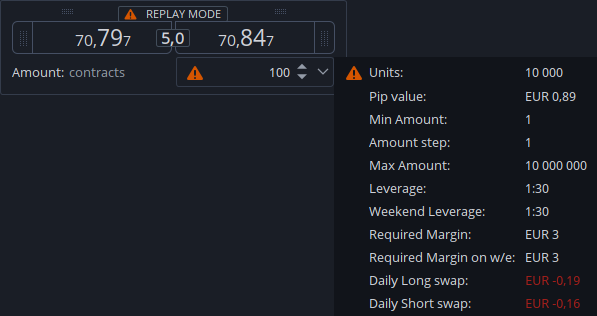
10. Показать отчет
Нажмите эту кнопку, для отображения отчета в веб-браузере.
11. Выйти из режима воспроизведения
Нажмите для выхода из режима воспроизведения.
Табличный вид
Значения индикаторов можно отобразить в режиме просмотра таблицы. Для выбора заголовков столбцов щелкните правой кнопкой мыши.
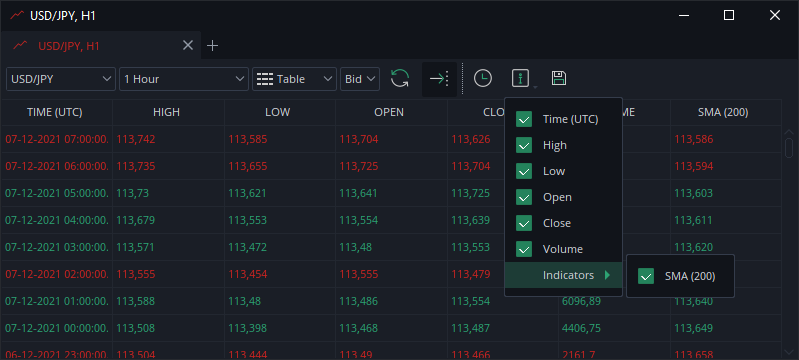
Данные копируются в буфер обмена простым способом:
- Ctrl+A – чтобы выбрать все строки
- Ctrl+C – чтобы скопировать их
Шаблоны
Все объекты графика, независимо от того, какой режим сохранения включен, могут быть сохранены в шаблоне графика.
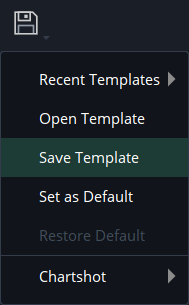
Если шаблон открыть, график перейдет в Локальный режим и отобразит все объекты, которые были внутри шаблона.
- В шаблоне будут сохранены только те объекты, которые отображаются на графике в момент сохранения
- Если позже режим сохранения будет переключен на JCloud и объекты будут перемещены, объекты с теми же идентификаторами будут перезаписаны
- Объекты другой цветовой группы отображаться не будут
Шаблон также можно открыть с помощью Drag&Drop.